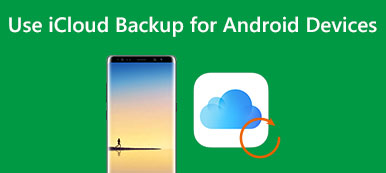Non importa quanto grande sia lo spazio di archiviazione interno, non è possibile installare applicazioni illimitate e archiviare grandi quantità di file per tutto il tempo. In altre parole, il tuo dispositivo di archiviazione del telefono Android sarà completo prima o poi. Quando non c'è abbastanza spazio di archiviazione e devi aggiornare il tuo Android o installare un'applicazione importante, cosa farai? E se vuoi vendere o donare il tuo smartphone personale a qualcun altro? Puoi proteggere le tue informazioni private in modo efficace?

Pertanto, è meglio avere una memoria chiara del telefono regolarmente, a prescindere dal fatto che la memoria del telefono sia piena o meno. Sebbene sia possibile spostare determinati file e app su una scheda microSD o altri dischi rigidi esterni, è comunque importante cancellare la memoria Android per mantenere il normale spazio operativo. Fortunatamente, questo articolo raccoglie alcune soluzioni utili e facili da utilizzare. Di conseguenza, è possibile liberare memoria e spazio di memoria con facilità.
- Parte 1: come cancellare la memoria del telefono
- Parte 2: come ottenere più spazio sul telefono senza eliminare nulla
Parte 1: Come cancellare la memoria del telefono
Puoi provare il modo tradizionale di svuotare lo spazio di archiviazione del telefono su Android eliminando i file inutili. Ed è anche supportato per installare un App per la pulizia di Android per salvare il tuo cellulare imbottito. Inoltre, questo articolo mostra anche come ottenere più spazio sul telefono senza cancellare nulla. Puoi leggere e scegliere la soluzione specifica per liberare spazio su Android.
Elimina i tuoi download
Per scaricare più app e file multimediali o cancellare la memoria di sistema, è possibile eliminare manualmente alcuni file meno importanti. Se non si è certi che i file verranno utilizzati ulteriormente o meno, è possibile effettuare il backup dei file Android nello spazio di archiviazione nel cloud in anticipo.
Passo 1 . Individua la tua cartella di download
Ogni telefono Android ha la propria cartella di download. Tutte le foto, i video, i documenti e gli altri file scaricati verranno archiviati nella cartella dei download locali. In alcuni modelli Android, questa cartella potrebbe essere chiamata anche "I miei file".
Passo 2 . Cancella memoria interna del telefono su Android
Vai alla cronologia dei download e trova i file che desideri eliminare. Basta premere a lungo un file per selezionarlo. Successivamente, fai clic su "Rimuovi" o su un altro pulsante del cestino per eliminare i download quando la memoria interna di Android è piena.
Cancella la cache
Inoltre, è necessario cancella i dati memorizzati nella cache sul tuo telefono Android regolarmente. E non perderete dati sensibili o importanti per Android. Nella maggior parte dei casi, la pulizia della cache dell'app è la prima decisione che puoi prendere.
Metodo 1: cancella i dati memorizzati nella cache da un'app Android.
Apri l'app "Impostazioni". Scegli "Applicazioni" e scorri verso il basso per fare clic su "Gestione applicazioni". Successivamente, puoi trovare l'applicazione di destinazione. Quando sei nella pagina delle informazioni sull'applicazione, fai clic su "Archiviazione" e quindi scegli "Svuota cache" per svuotare la cache su Android.

Metodo 2: cancella tutti i dati memorizzati nella cache su Android
Vai su "Impostazioni" e fai clic su "Archiviazione" sotto il suo elenco. Trova e fai clic su "Dati memorizzati nella cache". Quando ti viene chiesto "Questo cancellerà i dati memorizzati nella cache per tutte le app.", Scegli "OK" per confermare. Successivamente, puoi cancellare correttamente la memoria del telefono Android.

Approfitta delle foto di Google
In realtà, l'app Google Foto è un ottimo strumento di archiviazione su cloud che consente agli utenti di eseguire il backup di foto illimitate via etere. Pertanto, puoi spostare tutte le foto da Android a Google Foto per liberare più spazio su Android.
Passo 1 . Attiva la funzionalità di backup di Google Foto
Esegui l'app Google Foto sul tuo telefono Android. Assicurati di aver già attivato la funzione "Backup e sincronizzazione" in "Impostazioni".
Passo 2 . Backup di foto Android su Google Foto
È possibile impostare se eseguire il backup di foto Android con risoluzione di alta qualità o dimensione originale. Bene, Google Foto offre solo spazio di archiviazione illimitato per foto di alta qualità al momento.
Passo 3 . Cancella lo spazio di archiviazione del telefono su Android
Quindi torna all'app Impostazioni e scegli "Libera spazio sul dispositivo". Fare clic su "Rimuovi" per eliminare le immagini Android di cui è stato eseguito il backup.

Sposta le APP nel Cestino
Se non usi una determinata applicazione da molto tempo e sei sicuro di non essere più interessato a utilizzarla, perché non la sposti nel cestino?
Passo 1 . Accedi a tutte le app Android
Naviga nell'app "Impostazioni". Vai su "Archiviazione" e fai clic su "App". Successivamente, puoi vedere tutte le app installate ordinate per dimensione.
Passo 2 . Cancella la memoria del telefono su Android eliminando le app
Tieni premuta e premi l'app che non usi. quindi fai clic sul pulsante "i" accanto al nome della tua app. Scegli "Disinstalla" e conferma la modifica.

APP per cancellare la memoria del telefono
Con l'installazione gratuita di File Vai da Google Play Store, puoi visualizzare esattamente lo spazio di archiviazione sinistro. Ed è facile cancellare la memoria del telefono su Android eliminando facilmente file temporanei, download e altri file.
Passo 1 . Vedi tutti i tuoi file Android organizzati da Files Go
Avvia i file Vai e concedi le autorizzazioni di archiviazione e l'accesso alle app. Quindi puoi monitorare l'utilizzo della memoria tra cui app inutilizzate, file duplicati, file temporanei, ecc.
Passo 2 . Cancella memoria del telefono Android
Scegli la determinata categoria e seleziona gli elementi che desideri eliminare. Successivamente, fai clic su "Elimina" per pulire il tuo Android o scegli "Cancella" per disinstallare le app e liberare spazio di archiviazione del telefono Android.

Parte 2: Come ottenere più spazio sul telefono senza eliminare nulla
Backup e ripristino dati Android è il tuo migliore amico, che può eseguire il backup e ripristinare qualsiasi dato Android su Windows o Mac PC con un clic. Pertanto, è possibile eseguire il backup dei dati sul computer per cancellare lo spazio di archiviazione del telefono su Android. È abbastanza facile da raggiungere e nessun dato Android verrà sovrascritto.
Backup e ripristino dati Android
- Un clic per il backup e il ripristino dei dati da Android a Windows o Mac PC.
- Visualizza in anteprima e seleziona tutti i dati da ripristinare sul tuo Android senza perdita di dati.
- Imposta la password per crittografare i tuoi file di backup Android.
- Lavora con dispositivi portatili 5,000 Android tra cui Samsung, Sony, LG, ecc.
Passo 1 . Connetti Android a PC
Avvia Backup e ripristino dati Android. Quindi utilizza un cavo USB luminoso per collegare il tuo telefono o tablet Android al computer. Fare clic su "Backup con un clic" per eseguire il backup di tutti i file Android sul PC. Altrimenti, puoi fare clic su "Backup dei dati del dispositivo" per eseguire il backup di determinati tipi di file Android senza sovrascriverli.

Passo 2 . Seleziona il tipo di dati per il backup (facoltativo)
Se si desidera eseguire il backup selettivo dei dati Android sul computer in uso, è possibile selezionare il tipo di dati nella finestra che si apre.

Passo 3 . Backup dei dati da Android a PC
Quindi scegli "Avvia" per eseguire immediatamente il backup dei dati Android sul PC. E puoi controllare quando il backup è finito.

Successivamente, è possibile cancellare la memoria del telefono eliminando tutti i file Android. Se hai cancellato accidentalmente file importanti, usa questo software come estrattore di backup o per recuperare i dati cancellati.
Bene, è anche un buon modo per aumentare la memoria interna di Android in una certa misura. Inoltre, anche se il tuo dispositivo Android è danneggiato o in crash, puoi comunque accedere direttamente a tutti i documenti importanti e ai file media.